Având DVD-uri va ocupa mult spațiu în camera dvs. Acesta este motivul pentru care mulți oameni se transformă într-o modalitate prin care pot scăpa de adunarea o mulțime de discuri, dar păstrând o evidență a conținutului DVD-urilor lor. Una dintre cele mai bune soluții la această problemă este să copiați DVD-ul pe hard diskul Mac. Există o mulțime de factori de luat în considerare în realizarea unei astfel de sarcini. Totuși, în acest articol, vă vom învăța și vă vom oferi cel mai simplu, mai eficient și mai eficient mod de a face acest lucru. În plus, veți citi și despre modalitatea corectă de salvare a DVD-ului pe iTunes pentru Mac. Prin urmare, să începem colocviul citind informațiile de mai jos și să ne pregătim să ne îndeplinim obiectivele de a menține în joc filmele tale DVD preferate.
Partea 1. Cel mai eficient mod de a copia DVD-ul pe hard diskul Mac
Copierea filmelor DVD pe hardware-ul Mac nu va fi niciodată eficientă fără utilizarea AVaide DVD Ripper. Da, acest DVD ripper vă poate oferi aceeași calitate a filmului pe care îl aveți de pe DVD-ul dvs. prin extragerea acestuia. În plus, acest software acceptă mai mult de 300 de formate pe care le puteți reda pe diferite dispozitive. În afară de asta, acest software fantastic extrage sunetul DVD-urilor de acasă pentru a le digitaliza în diverse formate audio pentru Mac, cum ar fi AC3, AAC, M4A, MP3 etc. Ce altceva? Oferă cu generozitate utilizatorilor câteva instrumente de editare care vă vor oferi peste așteptările dumneavoastră în decuparea, tăierea, îmbinarea, adăugarea de efecte, filtre și multe altele atunci când importați DVD-ul pe Mac.
- Copiază simultan mai multe filme DVD în ISO și folder pe Mac, fără a pierde calitatea.
- Vine cu opțiuni grozave pentru personalizarea filmelor pe DVD.
- Suportă diferite tipuri de ieșiri precum MOV, MP4 etc.
- Fără filigran pe filmele tale rupte.
Cum să copiați DVD-ul pe Mac folosind AVaide DVD Ripper
Pasul 1Achiziționați AVaide DVD Ripper pe Mac-ul dvs. instalându-l fără probleme. Apoi, lansați software-ul și începeți să modificați Plus pictograma din centrul interfeței sau opțiunea Încărcare DVD. Vă rugăm să nu uitați să introduceți DVD-ul pe Mac înainte de a-l încărca cu acest software.
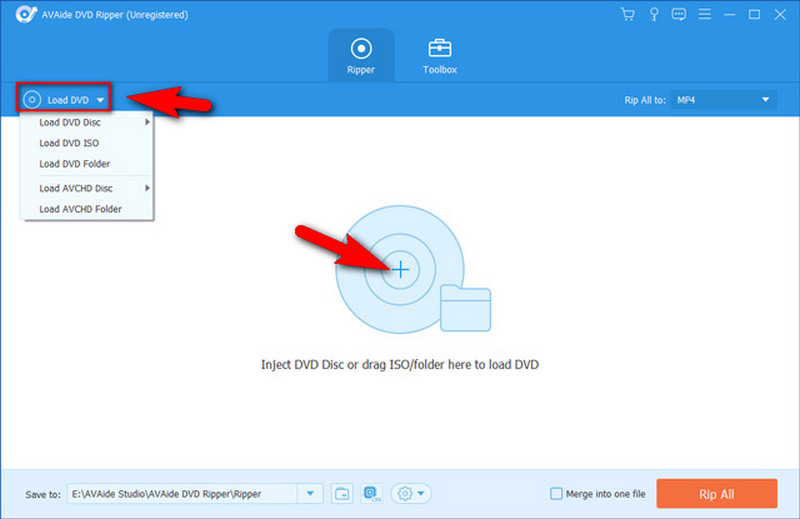
Pasul 2Iată cum puteți copia filme de pe DVD pe Mac. După ce ați încărcat titlurile DVD, accesați Rip All To opțiunea de a vedea diferite formate de video și dispozitiv. Vă rugăm să selectați pe cel pe care îl preferați pentru ieșirile dvs. sau mai bine alegeți MP4 sau MOV, deoarece sunt formatele standard pe care le acceptă Mac.
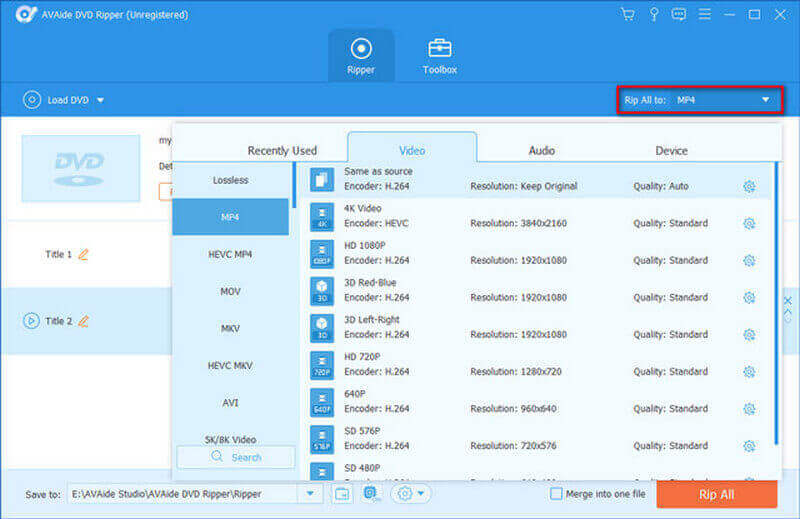
Pasul 3De data aceasta, dacă doriți să editați fișierul, puteți face clic pe butonul Editați | × pictograma de sub fișierul încărcat. După aceea, vă va aduce la fereastra de setări, unde puteți modifica rotirea și decuparea, efectele și filtrul, filigranul, audio și subtitrarea. Apasă pe O.K butonul pentru a aplica modificările pentru orice eventualitate. În caz contrar, treceți la pasul următor dacă nu doriți să editați fișierul.
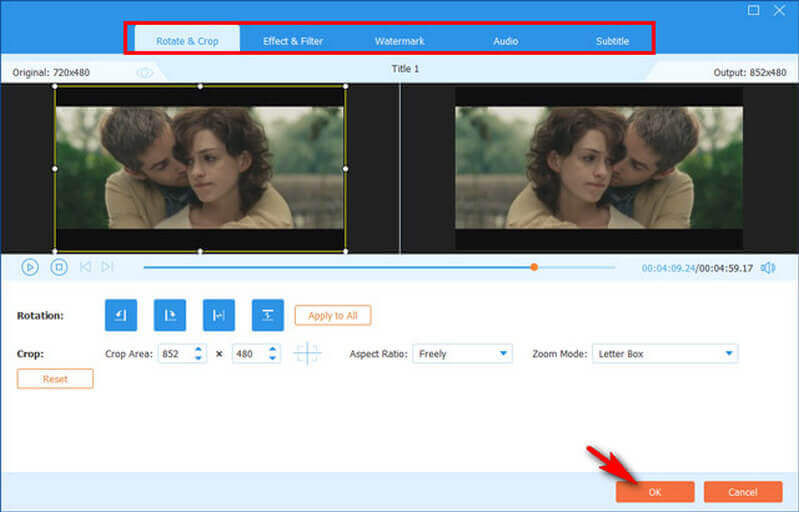
Pasul 4În cele din urmă, să începem să copiem DVD-ul pe hard diskul Mac făcând clic pe Rip All fila. Așteptați ca procesul de extragere rapidă să se termine, apoi vedeți numele folderului în fișierul Salveaza in opțiune.
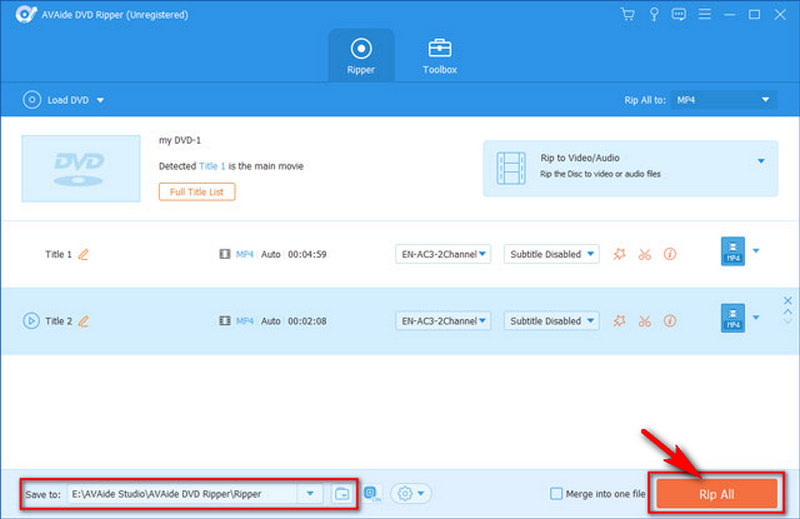
Dacă ai nevoie să converti DVD în MKV, WMV sau alte formate video, AVaide DVD Ripper este încă o alegere bună. În plus, poate fi folosit ca un extractor audio DVD pentru extrage DVD-ul în MP3 sau alte fișiere audio.
Partea 2. Cum să salvați DVD-ul pe Mac în iTunes
După extragerea filmelor pe DVD cu AVaide DVD Ripper, acum le puteți salva în biblioteca iTunes. Puteți vedea în pașii de mai jos că puteți face sarcina bine fără a utiliza un instrument terță parte, atâta timp cât aveți cea mai recentă actualizare a iTunes. Prin urmare, urmați instrucțiunile pentru a face acest lucru corect.
Pasul 1Lansați iTunes pe Mac. Apoi, faceți clic pe Fişier opțiunea situată în colțul din stânga sus și faceți clic Adăugați fișierul în bibliotecă sau Adăugați dosar la bibliotecă opțiune.
Pasul 2După aceea, este timpul să răsfoiți folderul în care sunt DVD-urile extrase și să faceți clic pe Deschis fila. Și așa se salvează DVD-ul pe iTunes Mac.
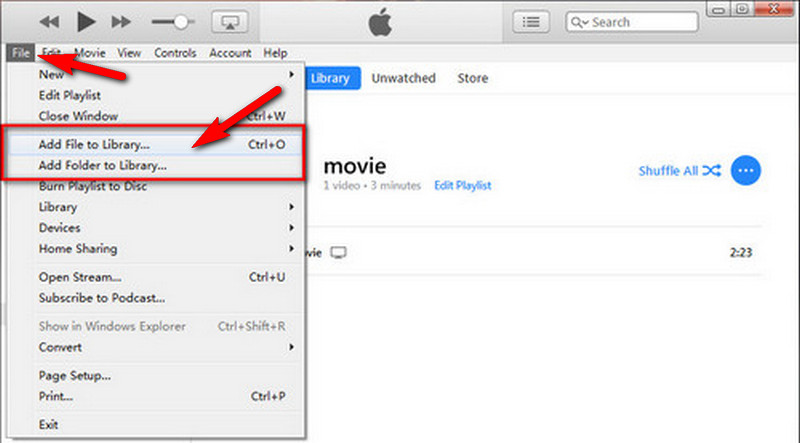
Pasul 3Acum puteți verifica filmele pe care tocmai le-ați salvat mergând la Film pictogramă ca parte a panglicii.
Partea 3. Cum să transferați DVD-ul pe hard disk extern pe Mac
Acum, să abordăm cum puteți transfera DVD-ul pe hard disk. După cum știm cu toții, conectarea hard disk-urilor la Mac este o sarcină riscantă. Uneori provoacă probleme, în special pentru acele hard disk-uri preformatate de sistemul de fișiere NTFS. Pentru că există momente în care macOS le poate citi, dar nu poate scrie pe ele. Prin urmare, dacă vă confruntați cu aceeași problemă, este posibil să doriți mai întâi să reformatați unitatea. Apoi, treceți la instrucțiunile despre cum să transferați un DVD pe un hard disk extern pe Mac de mai jos.
Pasul 1Conectați-vă hard disk-ul la Mac. Apoi, du-te la Finder pentru a căuta unitatea externă pe care ați conectat-o și faceți clic pe ea.
Pasul 2Acum, trageți fișierele DVD și plasați-le în fereastra hard diskului. Așteptați până se termină procesul de transfer.
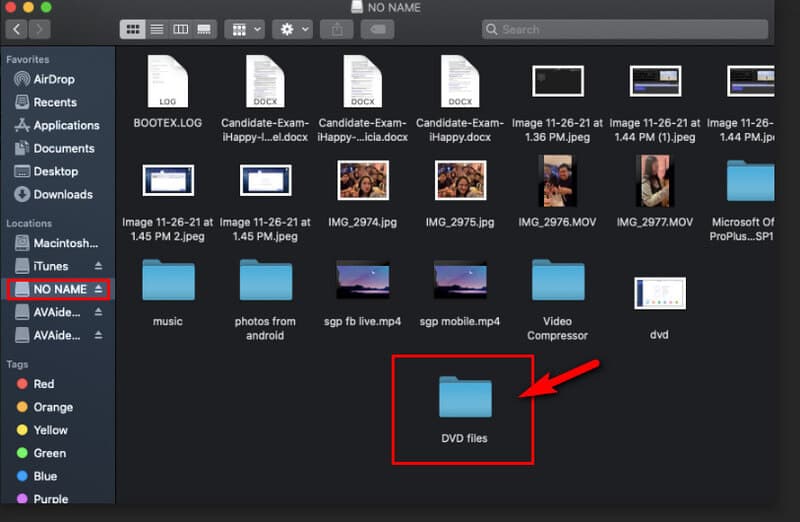
Pasul 3În cele din urmă, scoateți hard disk-ul în siguranță făcând clic pe Control tasta și pictograma hard diskului simultan.
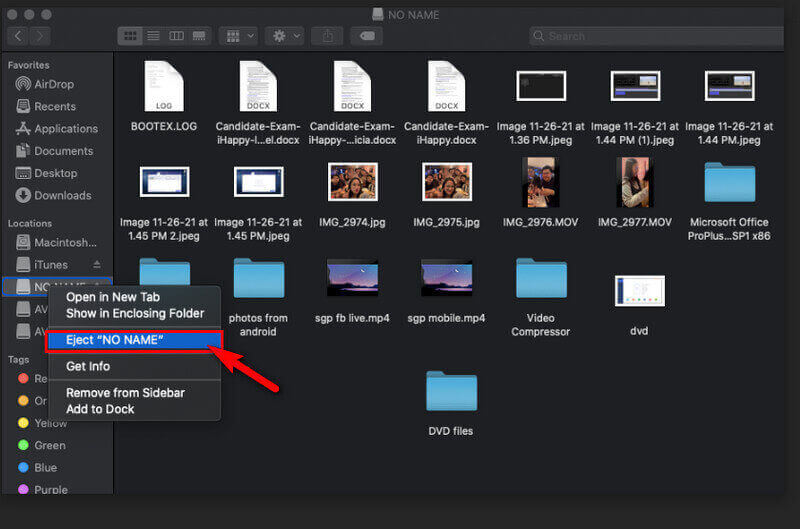


![]() AVaide DVD Ripper
AVaide DVD Ripper
Extrageți filme DVD în diverse formate video și audio, precum și pe dispozitive populare.
Partea 4. Întrebări frecvente despre copierea DVD pe Mac
Pot descărca DVD pe Mac fără software-ul?
Da. De fapt, puteți copia DVD-uri pe macOS fără ajutorul unui software terță parte. Cu toate acestea, nu vă recomandăm să o faceți, deoarece poate fi atât de riscant pentru computer. De asemenea, macOS acceptă doar copierea DVD-urilor care nu au protecție digitală împotriva copierii.
Cum pot extrage un DVD criptat în MP4 pe Mac-ul meu?
Cea mai sigură, mai ușoară și mai rapidă modalitate de a copia DVD-ul criptat este utilizarea AVaide DVD Ripper. Doar urmați pașii despre cum extrage DVD-uri în MP4 Aici.
Cât timp durează copierea DVD-urilor?
Depinde de ripper pe care îl folosești. Dacă copiați DVD-uri pe hard diskul Mac cu AVaide DVD Ripper, vă va dura mai puțin de cinci minute pentru a extrage fișierele batch. Se datorează faptului că acest software este infuzat cu o tehnologie de accelerare care ajută procesul să funcționeze rapid.
Tocmai ați învățat cel mai bun mod pe care îl puteți folosi pentru a vă copia filmele pe DVD-uri AVaide DVD Ripper. Vă garantăm că acest software vă va păstra Mac-ul în siguranță și că nu vă va cauza niciun rău. Deci, descărcați-l și instalați-l acum și bucurați-vă să-l încercați!
Extrageți filme DVD în diverse formate video și audio, precum și pe dispozitive populare.






 Descărcare sigură
Descărcare sigură


